photoshop如何改变照片中的头发颜色
发布时间:2017-06-05 13:49
相关话题
想要改变头发的颜色一般在现实中很难做到,但是可以用photoshop改变照片。但是很多同学还不太清楚。那么接下来下面是小编整理的一些关于photoshop如何改变照片中的头发颜色,供您参阅。
photoshop改变照片中的头发颜色的方法
打开自己电脑里面已经安装好的ps。

打开素材。我用的素材是从网上找来了,大家可以用自己的图片做素材哦。
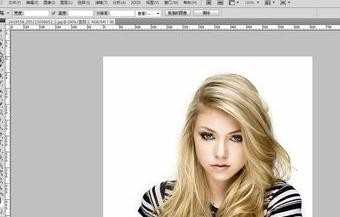
在ps中打开照片后,在通道面版中将红色通道拖到底部的创建新通道图标上,创建一个红色通道副本。

下面单击"图像"→"调整"→"色阶",调整一下人物的整体颜色。

这个时候,可以回到原来的图层,打开创建色相-饱和度。可以滑动色块,达到想要的颜色。
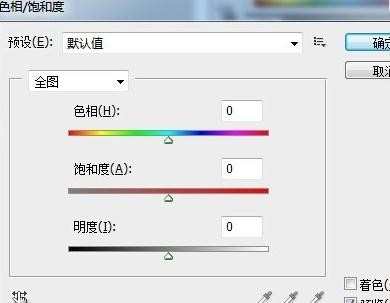
我调的是一个绿颜色。

这个时候,人物整体都是偏绿,人物的脸也是绿色。
创建图层蒙版,选择橡皮擦,把人物的脸擦回来。
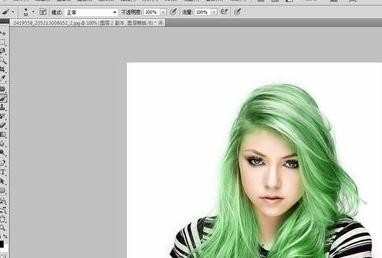
最终完成换头发颜色效果。


photoshop如何改变照片中的头发颜色的评论条评论